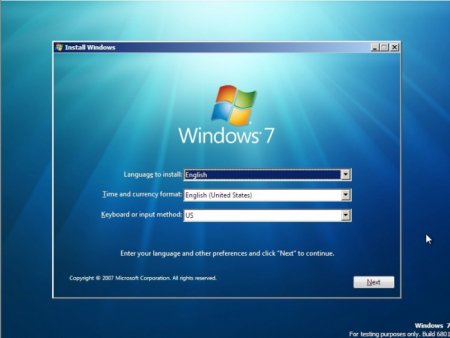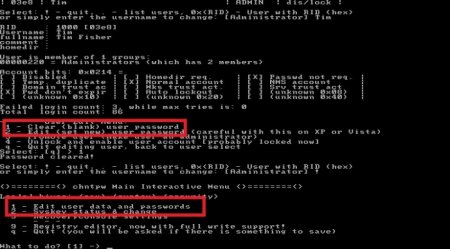Швидке скидання пароля адміністратора Windows 7
Скільки разів ви забували свої паролі від кодової двері на під'їзді одного, свого e-mail'ом а чи учеткі в якому-небудь "ВКонтакте"? Але якщо в даному випадку вам могли допомогти служби і сервіси відновлення, то у випадку, коли ви забудете пароль від свого комп'ютера, вам допоможуть тільки фахівці Якщо ж у вас руки ростуть з потрібного місця", то ви можете спробувати зробити що-небудь самостійно. Найпростішим виходом з подібної ситуації стане скидання пароля адміністратора Windows 7.
Механічний. Використовуючи створене програмне забезпечення. Використовуючи дистрибутив операційної системи. Будь-який з даних варіантів однаково гарний і поганий одночасно. Одні з них більше і краще підійдуть для ноутбуків, інші ж ідеальні для стаціонарного комп'ютера. Крім того, паролі бувають різні, тому якщо ви захистили свій комп'ютер запаролив його з допомогою Біоса, навіть тепер він не знаходиться в повній безпеці і існують способи подолати дану захист стаціонарного персонального комп'ютера. Однак цей спосіб не допоможе вам у випадку з ноутбуком, адже просто розібрати і зібрати його назад в робочому стані - дуже складна задача, не кажучи вже про внесення яких-небудь змін.
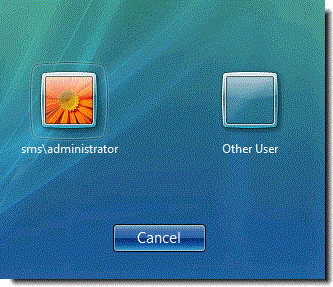 Щоб його запустити, робимо наступне. Вставляємо диск і на першому ж екрані привітання натисніть комбінацію Shift+F10". Це дозволить нам викликати командний рядок. Далі нам необхідно запустити редактор реєстру командою "regedit". Після цього в редакторі робимо наступні маніпуляції.
Щоб його запустити, робимо наступне. Вставляємо диск і на першому ж екрані привітання натисніть комбінацію Shift+F10". Це дозволить нам викликати командний рядок. Далі нам необхідно запустити редактор реєстру командою "regedit". Після цього в редакторі робимо наступні маніпуляції. Вибираємо HKEY_LOCAL_MACHINE і тиснемо "Файл" - "Завантажити кущ". Знаходимо файл SAM в папці Windows - Swstem32 - config. У новій з'явилася гілці переходимо в папку 000001F4. Вона розташовується в SAM - Domains - Account - Users. Необхідно змінити параметр "F". Двічі клікаємо по ньому. Нас цікавить рядок 0038. в ній потрібно поміняти число, що знаходиться в самому першому стовпці. "11" -> "10". Виходимо, зберігаємо. Виділяємо кореневу папку нашої гілки і тиснемо кнопку меню "Файл", потім "Вивантажити кущ". Після всіх виконаних маніпуляцій можна перезавантажити комп'ютер. Тепер ви зможете зайти на адміністраторський аккаунт і провести скидання пароля адміністратора Windows 7 вручну за допомогою засобів операційної системи. "Copy C:windowssystem32sethc.exe C:" - створюється копія файла з кодом, який реагує на залипання. "Copy C:windowssystem32cmd.exe C:windowssystem32sethc.exe" - копіюємо вміст файлу, що запускає командний рядок, у файл "залипання". Після введення останньої команди необхідно зробити рестарт персонального комп'ютера (ноутбука). В меню вибору користувача, коли у вас попросять ввести пароль, активуємо функцію залипання швидким натисканням декількох клавіш. Відкриється командний рядок, і в ній вводимо команду "net user UserName NewPassword". Як неважко здогадатися, замість UserName потрібно вказати ім'я користувача, а замість другого параметра новий пароль. Після цього ви зможете увійти саме у ваш аккаунт на персональному комп'ютері. Якщо ви захочете повернути все на місце, можете включити командний рядок з-під "вінди" і ввести "copy C:sethc.exe C:windowssystem32sethc.exe". Але як провести скидання пароля адміністратора Windows 7 без диска? 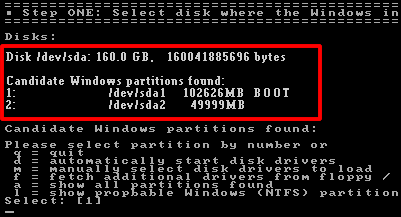
Після запуску перед вами з'явиться таблиця з жеткими дисками. Вводимо номер того, на якому встановлена ОС. Визначаємо шлях до файлу облікових записів SAM. "С:/Windows/System32/config". Вводимо два рази поспіль "1". Вибираємо в таблиці потрібного нам користувача. Програма для скидання пароля адміністратора працює тільки з латиною, тому, якщо ім'я відображається некоректно, ви можете ввести його RID ідентифікатор у форматі 0xRID. В черговий раз вводимо "1". Далі послідовність команд: вихід, зберегти зміни, не продовжувати роботу. Перезавантажуємо комп'ютер натисканням "контрл-альт-ділить". Програма для скидання пароля адміністратора Windows 7 зробила свою справу. Ви можете входити в свої "володіння" на комп'ютері.
Варіанти
Існує кілька способів рішення поставленої задачі. Сьогодні ми поговоримо про скидання пароля адміністратора, який можна провести маючи безпосередній доступ до комп'ютера, так що для злому чужого комп'ютера або сервера ці поради вам не знадобляться.Через БІОС
Щоб відразу розставити всі крапки над "i", варто сказати, що скидання пароля адміністратора Windows 7 через БІОС не можливий. Слід розрізняти деякі поняття. Ви не зможете скинути паролі на облікового запису користувача ніякими операціями в Біосі, але якщо ви повністю заборонили доступ до комп'ютера з допомогою системи "вводу-виводу" і забули пароль, то ось вам кілька порад. Слід відразу зазначити, що ці способи досить небезпечні для вашого комп'ютера і працюють зі 100% надійністю тільки на стаціонарних ПК. Та й виконати дані трюки можна тільки маючи безпосередній доступ до системнику. Отже, швидкий скидання пароля адміністратора Windows 7 проводиться наступним чином. Отвинчиваете кришку системного блоку ПК, попередньо відключивши його від мережі живлення, і знаходите на материнській платі батарейку-таблетку. Вам слід витягти її на кілька секунд, а потім повернути на місце. Таким чином, ви скинете всі тимчасові налаштування Біоса на вашому комп'ютері, у тому числі і пароль.Другий метод
Також скидання пароля адміністратора Windows 7 встановленого у Біосі, можна провести трохи по-іншому. Вам потрібно інструкція від вашої материнської плати. На схемі необхідно знайти спеціальний джампер, з допомогою якого можна скинути налаштування Біоса. Джампер виглядає як пара оголених контактів. Для того щоб скинути пароль, вам доведеться переставити на джампер перемичку і включити комп'ютер. Він не запуститься, але всі налаштування будуть виставлені за замовчуванням. Приберіть перемичку і знову вмикати ПК. При першому завантаженні вас "закине" у панель управління Біоса. Нічого не чіпайте, а просто натисніть кнопку виходу і збережіть існуючі налаштування.З диском
Варто відзначити, що якщо у вас встановлений пароль користувача, то банальним видаленням батарейки тут не обійтися. Якщо у вас залишився дистрибутив операційної системи, то ви можете провернути кілька таких хитрощів, щоб провести скидання пароля локального адміністратора Windows 7. Отже, для початку згадайте процес установки вашої ОС. Якщо ви проводили його самостійно, то в певний момент у вас повинні були запитати, чи хочете ви встановити пароль на "адмінку". Ця запис зазвичай не активна і прихована від сторонніх очей, а користувачі працюють на записі з розширеними правами. У разі втрати пароля від вашої закладки адміністратор завжди може видалити його самостійно. Але про який "адміні" може йти мова на домашньому комп'ютері? Тому вам належить використовувати аккаунт системного адміністратора, який встановлюється в систему за замовчуванням.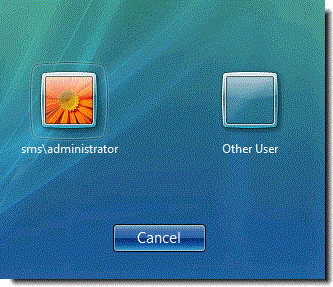
Інший варіант
Є ще способи увійти в запароленную обліковий запис. Справа в тому, що скидання пароля адміністратора Windows 7 можна провести безпосередньо з консолі, запущеної під адміністратором. Зараз вам буде запропонований досить складний спосіб, але дозволяє залишити невелику лазівку на майбутнє. Напевно, ви стикалися з програмою, яка відповідає за залипання клавіш? Коли ви багато разів поспіль натискаєте на "шифт" або "альт", вам приходить повідомлення з пропозицією відключити залипання. Справа в тому, що дана функція працює і в меню вибору користувача, коли ми тільки включили комп'ютер. Так що якщо замінити її на що-небудь корисне, ми могли б отримати з цього вигоду. Наприклад, виклик командного рядка. Для цього повторюємо дії попереднього пункту і входимо в меню установки операційної системи. Запускаємо командний рядок. За замовчуванням ваша операційна система повинна бути встановлена на те "С:". Якщо ж ні, просто замініть її на потрібну букву. Після запуску рядка вводимо послідовність команд.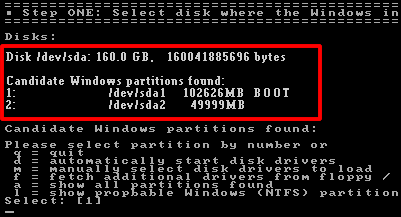
Утиліта
У разі, коли дистрибутив операційної системи відсутня, завжди є можливість скинути пароль спеціальною утилітою. Вам знадобиться програма для скидання пароля адміністратора Windows 7. Наприклад, Offline NT Password and Registry Editor. Записуємо її на диск чи флешку і перезавантажуємо комп'ютер, вибравши при цьому завантаження з зовнішнього носія. Скидання пароля адміністратора Windows 7 з флешки досить простий в освоєнні, якщо ви вмієте читати і знаєте англійську. Отже, починаємо.Попередження
Насамкінець необхідно зауважити, що будь-які зміни, які ви внесете в комп'ютер, намагаючись провести скидання пароля адміністратора Windows 7 ви проводите за своїм бажанням, і вся відповідальність лягає на ваші плечі. Після них, швидше за все, жоден сервіс не прийме у вас комп'ютер по гарантії. особливо після відкриття кришки системного блка. Адже довести, що ви щось зробили з операційною системою дуже складно, зате розкриті "пломби" на системнику буде виглядати дуже красномовно. А значить доведеться викласти фахівцям круглу суму за цілком прості дії. Слідуючи цим інструкціям, будьте гранично уважні, і якщо щось незрозуміло, краще уточніть або пошукайте додаткову інформацію.Підсумок
Сподіваємося, що ця стаття допомогла вам з виниклою проблемою і не важливо, яким способом ви скористалися, будь то віддалена батарейка або сверхнавороченная утиліта від невідомого виробника. Головною проблемою, з якою ви можете зіткнутися, це збереження даних. На жаль, деяка інформація може бути втрачена в ході даного процесу. Тому постарайтеся роздобути у друзів або завантажити версію операційної системи на LiveCD. Тоді ви зможете зберегти всі важливі для вас дані. У даній статті ми не розглянули найпростіший, але довгий спосіб - це повна переустановка системи. На жаль, іноді трапляються ситуації, в яких отримати доступ до свого комп'ютера стає зовсім неможливо, і переустановка Windows стає єдино можливим варіантом.Схожі добрі поради по темі
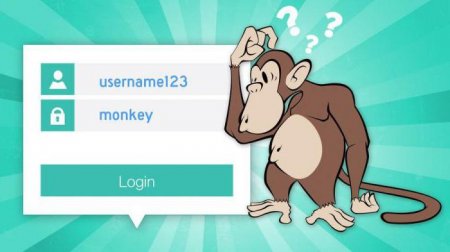
Кілька способів відключити пароль при завантаженні Windows 10
Якщо на вашому комп'ютері встановлена остання версія операційної системи від Microsoft, то, найімовірніше, ви не раз замислювалися про те, як

Що робити, якщо забув пароль від комп'ютера: допомога
У наш час комп'ютер є в кожному будинку. Але уявіть собі таку безглузду, а для деяких активних користувачів і просто катастрофічну ситуацію: ви не

Як встановити пароль на комп'ютер, який працює на Windows 7 і Windows 8?
У даній статті ми поговоримо про те, як встановити пароль на ваш персональний комп'ютер або ноутбук, який працює на Windows 7 або Windows 8.

Вже набрид, або Як прибрати пароль з комп'ютера
У свій час на свій комп'ютер ви встановили пароль, що запобігає вільний доступ до пристрою. Минув якийсь час, і вам захотілося його прибрати. Причини

Як зламати пароль на комп'ютері всього за кілька хвилин?
У даній статті ми розглянемо різноманітні спобличчя злому пароля на вашому або чужому комп'ютері всього за кілька хвилин. Після прочитання цієї

Як дізнатися пароль від комп'ютера? Програма для паролів на комп'ютері
Що таке пароль, що і для чого він потрібен? Варто користуватися програмами для злому паролів на комп'ютері? Кілька способів і алгоритмів для скидання